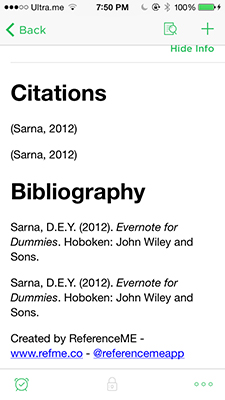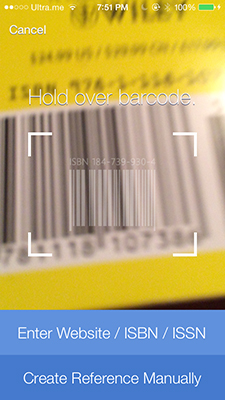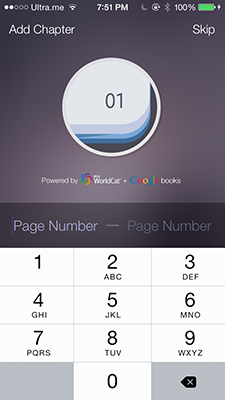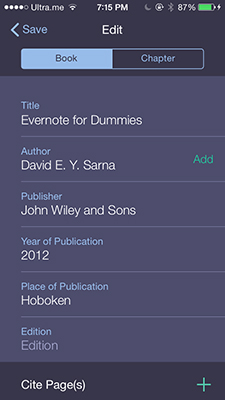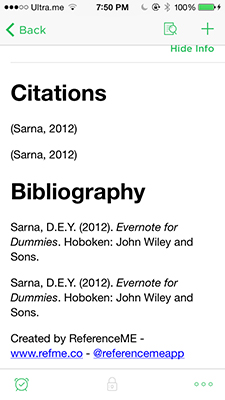Ak máte Evernote a bezplatnú aplikáciu ReferenceME , môžete ľahko spravovať a organizovať referencie a zdroje z vašich výskumných projektov. Či už idete do školy alebo do práce, referencie môžete zachytiť na svojom mobilnom zariadení a potom ich prezentovať v správnom formáte.
Po vytvorení účtu a projektu ReferenceME ste pripravení zadať referencie:
Klepnite na názov projektu.
Klepnite na Pridať referenciu.
Ak má zdrojový materiál čiarový kód, podržte smartfón nad čiarovým kódom.
Klepnite na Zadať webovú stránku / ISBN / ISSN.
Prípadne môžete zadať informácie manuálne klepnutím na Create Reference Manually.
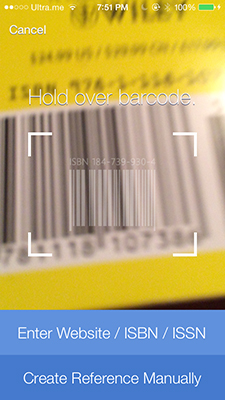
Zadajte číslo strany alebo klepnite na Preskočiť.
Zatiaľ celkom jednoduché!
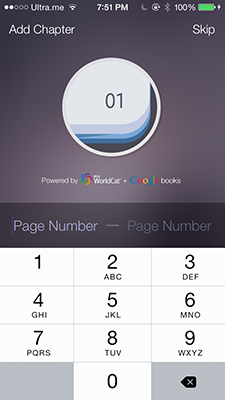
Pozrite si vytvorenú referenciu a buďte ohromení.
Slávny príklad:
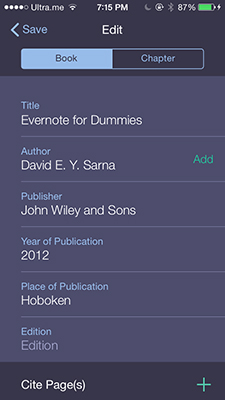
Klepnite na položku Exportovať.
Použitý formát je naposledy použitý formát. (Predvolený formát je Harvard.)
Klepnutím na Odoslať poštou odošlite referenciu e-mailom alebo klepnutím na Uložiť do Evernote vytvorte poznámku s citáciami.
Bibliografia a citácie sa exportujú do Evernote a vytvoria sa ako poznámka (alebo ak ste predtým vytvorili poznámku, táto poznámka sa aktualizuje).
Citácie môžete upravovať ako akékoľvek iné poznámky. Zmeny, ktoré vykonáte v citáciách v Evernote, sa importujú do ReferenceME pri ďalšom použití.